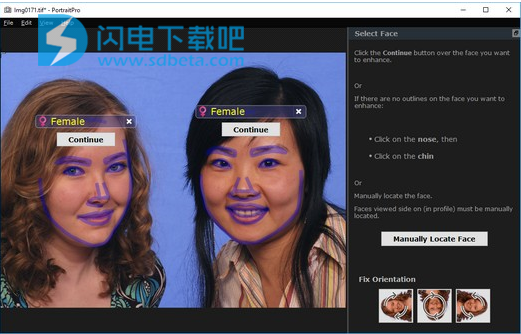Portrait Pro 18破解版是一款功能强大的人像美化软件,使用为用户提供了丰富的工具和功能帮助大家轻松完成人像的美化处理,PortraitPro的工作方式与专业人士通常使用的普通喷枪和照片编辑软件完全不同。 PortraitPro已经培训了数百个人类美的例子,因此您可以根据需要添加尽可能多的或少量的照片增强,并且只需移动滑块即可。由于人类美的天生知识和专业照明技术内置于PortraitPro,所以任何人都可以在短短几分钟内完成最高质量的照片修饰。借助于软件,你可以快速直观并且智能的增强处理照片肖像的各个细节,如光滑皮肤、修复皮肤上的瑕疵,去除皱纹,并且能够进行各种修容操作,如涂抹口红,眼影,腮红等,拥有高级图层功能可以通过插入背景,添加徽标或水印或创建艺术双重曝光,为您的肖像提供专业的效果,从而获取精美的照片,PortraitPro 18利用新的图像识别技术快速有效地检测图像中的面部特征。现在,您可以花更少的时间来纠正面部选择并直接进入编辑过程。即使在脸部以外的区域,PortraitPro 18也能比以往更好地检测图像中的皮肤。结合新的非面部肌肤滑块,在平滑身体的所有部位时,您可以获得更自然的效果。我们的头发检测技术的独特新发展意味着即使呈现复杂的图像,头发也会更准确。这意味着更少的背景溢出和更自然的头发重新着色和整理。使用深度学习,图像识别和人工智能的最新发展,PortraitPro 18是迄今为止我们最先进的产品。PortraitPro 18比以往任何时候都更易于使用!

安装破解教程
1、在本站下载并解压,双击PortraitProTrialSetup64.exe运行,如图所示,语言默认English

2、勾选我同意协议,点击next

3、点击浏览选择安装路径,点击next

4、安装程序将在以下“开始菜单”文件夹中创建程序的快捷方式。默认即可,点击next

5、确认安装信息,点击install安装

6、安装中,耐心等待

7、安装完成

新功能介绍
1、新!先进的人工智能
凭借深度学习,图像识别和人工智能的最新发展,PortraitPro 18是迄今为止我们最先进的产品。

2、新!高级图像识别
高级图像识别意味着功能查找和背景蒙版现在更快,更准确。摄影师可以快速有效地检测图像中的面部特征。现在,他们可以花更少的时间来纠正面部选择,并可以直接进入编辑过程。

3、新!恢复画笔 - 完全可自定义的编辑
用户现在可以首次使用改进的恢复画笔删除某个区域的所有编辑内容。这使得他们可以处理更复杂的图像,其中部分脸部被眼镜或其他配件遮挡。只需调整效果蒙版即可完美定制编辑。

4、新!高级图层
除了更准确的背景蒙版外,新的“图层”菜单还允许用户首次将叠加添加到肖像中。可以通过添加徽标或水印,贴纸和艺术双曝光来创建专业饰面。这是一项备受欢迎的功能。

5、新!智能过滤器
用户可以使用新的智能过滤功能简化其工作流程。在Photoshop和PortraitPro 18之间切换很容易,并且可以定制肖像以适合摄影师的客户。 PortraitPro 18 Studio和Studio Max版本独有。

6、新的和改进的!头发控制
智能的新发型技术意味着更准确和逼真的头发编辑。头发可以使用“头发形状”滑块接收音量提升和不羁锁定。

7、新的和改进的!眼控
作为最受欢迎的功能之一,PortraitPro 18现在让用户可以轻松地独立控制每只眼睛的编辑。打开/关闭按钮可以轻松关闭对已关闭或覆盖的眼睛的编辑。

8、新的和改进的!皮肤寻找
即使在脸部以外的区域,PortraitPro 18也能比以往更好地检测图像中的皮肤。结合新的非面部皮肤滑块,用户在平滑身体的所有部位时可获得更自然的效果。
9、改进!头发
Anthropics头发检测技术的独特新发展意味着即使呈现复杂图像,头发也会更准确。这意味着更少的背景溢出和更自然的头发重新着色和整理。

新版特色
1、改善头发,皮肤,背景和特征发现。
2、具有叠加功能的新分层工具。
3、面部以外区域的高级皮肤光滑。
4、还原画笔以删除区域中的所有编辑。
5、头发丰盈滑块。
6、用于将眼睛标记为关闭或覆盖的眼睛开/关按钮。
7、Photoshop智能滤镜(仅限Studio版)。
软件功能
1、皮肤光滑
PortraitPro采用独有的ClearSkin4技术,在没有塑料“Photoshopped”饰面的情况下使皮肤光滑。Touch-Up画笔可让您直接选择目标瑕疵和问题区域,而不必对整个脸部进行过度平滑处理。
2、面部雕刻
PortraitPro的面部雕刻技术基于数百小时的人体美学训练。与其他软件中的拖动或扭曲面部不同,PortraitPro使用滑块界面来雕刻和优化主体的功能。
扩大眼睛。
纠正广角失真。
模拟向前倾斜主体的头部以雕刻下颌。
增强微笑或表达力。
和更多。
3、现实的数字化妆
PortraitPro现在提供全系列的数字化妆。基于多年对真实化妆品的研究,您可以创造出各种风格的时尚和迷人妆容。
用假睫毛,眼线笔,眼影和睫毛膏增强眼睛。
使用荧光笔和古铜色勾勒脸部轮廓。
使用腮红给自然发光。
在一系列逼真的纹理中添加您选择的口红。
创造微妙,浪漫的外观或戏剧性的高级时装风格。
4、眼睛
'灵魂之窗'。由于眼睛可能是您肖像的焦点,因此PortraitPro可以更轻松地为它们提供画龙点睛的效果。
只需移动滑块,即可:
更改光圈颜色或添加彩色触点。
锐化,提亮和美白眼睛。
让瞳孔变大和变暗。
添加捕捉灯。
5、牙齿
使用嘴滑块轻松增强阳光灿烂的笑容
美白和提亮牙齿。
使嘴唇变暗或饱和。
磨口。
6、儿童模式
儿童需要很少的修饰和更微妙的手,这就是为什么他们在PortraitPro中拥有自己的模式。删除不需要的工具以清除工作区,子模式侧重于自然修饰,如增强眼睛和微笑。
使用帮助
打开图像
PortraitPro欢迎屏幕
当您运行PortraitPro时,它从欢迎屏幕开始:

1、打开一个图像
要打开图像以增强,可以:
·按“打开单张图像”按钮,或
·在“文件”菜单中选择“打开”命令。
这将打开FileOpen面板。
浏览到要增强的文件,然后按“打开”按钮。
PortraitPro可以打开的图像类型。
打开图像后,PortraitPro将自动检测图像中的所有面部,并确定其性别。
如果找到一个面部,那么您将进入EnhanceFace阶段。
如果找到多个面,您将进入选择面阶段。
如果未找到面部,则会要求您手动定位面部。
2、打开一批图像
如果您拥有StudioPro的Studio或StudioMax版本,您将能够打开批量图像以加快工作速度。
StudioMax版具有自动批处理功能。
Studio版具有手动批处理功能。
自动批处理
1、仅限Studio Max Edition
Studio Max版具有自动批处理功能,可让您加载一批图像并自动处理。
它可以让您轻松查看每个进行任何调整。
2、打开一批图像
要打开一批要自动处理的图像,请按开始屏幕上的打开图像批处理按钮。
这将打开File Open面板。
浏览到包含要增强的文件的文件夹,然后选择要增强的图像。
您可以在“文件打开”面板中选择多个图像,方法是在单击要添加的每个图像的同时按住CTRL键,或者在几个图像周围拖动一个框。
3、设置保存选项
选择一个或多个要打开的图像后,您将看到“自动批量保存选项”对话框。使用此选项可设置应保存增强图像的位置和方式,以及性别,年龄和要使用的预设的默认值。
按此面板上的“确定”继续。请注意,如果在此阶段取消面板,则将关闭自动批处理。
4、处理
打开自动批处理时,您将看到一个胶片条面板,显示批处理中所有图像的缩略图。

上面的屏幕截图显示左侧的胶片条。它还显示主窗口中的摘要视图以及控制面板中的自动批处理控件。
图像将自动处理。处理分两次进行。第一遍只是找到每个图像中的所有面。第二遍增强了每张脸。
如果选中“自动批量保存选项”对话框上的“自动保存”复选框,则在第三次传递期间保存每个图像。
在任何时候,此摘要屏幕都会显示每个图像的状态。
5、检查结果
单击图像以选择它。然后,您将在主窗口中看到该图像。如果图像已处理完毕,您将能够查看和调整增强的面部(如果有多个面部,则可以调整面部)。
强烈建议您检查每个图像,因为自动面部取景器有时会错误地放置轮廓,这可能会导致增强图像出现问题。
检查每张图片中每张脸的主要内容是:
·检查轮廓是否跟随每个特征的边缘以及面部边缘(尤其是下巴)。
·检查皮肤和头发区域是否正确。
·检查性别和年龄是否正确。
如果对图像的结果感到满意,则单击其他图像或返回摘要视图,将保存刚查看的图像。
要返回上面屏幕截图中显示的摘要屏幕,请单击胶片条顶部的“显示摘要”按钮,或在“自动批处理”菜单中选择“显示摘要”菜单命令。
手动批处理
仅限StudioEdition
Studio版本具有手动批处理功能,可让您加载一批图像并轻松完成这些处理。
要使用手动批处理,请从“文件”菜单中选择“打开批处理”命令。
这将打开批处理对话框,该对话框允许您向批处理添加文件,并设置在移动到批处理中的下一个图像时如何保存图像的选项。
当您使用手动批处理时,每个图像都会像按照常规方式打开一样加载,但不必持续打开文件打开对话框。
此外,每个图像都保存到批处理对话框中选择的文件夹,而不必为每个图像使用文件保存对话框。
这是通过在每个图像增强后使用“保存并打开下一个”命令来完成的。此命令位于“文件”菜单中,也可以在增强面部时按下工具栏上的“保存并打开下一个”按钮。仅当手动批处理会话处于活动状态时,才会显示此命令。
增强面部
打开图像并检测到脸部后,即可开始增强脸部。
1、查看结果
您可以选择是否要并排查看前后图像,或者是否只想使前图像或增强图像尽可能大。使用图像上方的选项卡选择您喜欢的选项。
无论您使用哪种选项,都可以将增强(“后”)图像翻转回原始(“之前”)图像,按住Enter键查看更改。
2、要检查的重要事项
当您第一次使用新面孔进入此阶段时,在尝试不同的预设或调整滑块之前,您应该检查一些事项。这些是:
3、检查轮廓
轮廓将自动放置在脸部周围。这些显示在前视图中的面上,因此请确保选中“查看前后”选项卡。
如果未显示轮廓,请将鼠标移动到前视图中以使其重新出现。
轮廓应遵循要素的边缘和面的边缘。如果有任何错误定位,请移动控制点将它们移动到正确的位置。要移动控制点,请将鼠标移到控制点上,直到看到橙色十字,然后单击并按住鼠标左键。移动鼠标以重新定位该点,然后释放按钮。
如果您对轮廓进行了重大更改,或者在移动点时发现软件速度变慢,请单击编辑屏幕右上角的“返回”按钮。
4、检查皮肤和头发区域
将自动检测皮肤和头发区域。要检查这些,请使用皮肤区域和头发区域工具。
5、检查性别和年龄类别
将自动检测性别和年龄类别(成人或儿童)。这显示在脸部上方的标题中。如果这是错误的,将鼠标移动到标题中以打开它(如果它尚未打开),您将看到一组单选按钮,可以让您更改性别和年龄类别。
请注意,此设置用于在增强脸部时帮助创建最佳效果。它不能用于改变面部的外观是相反的性别或改变表观年龄。
6、改变结果
当您到达此阶段时,PortraitPro将自动增强您的图像。请参阅有关如何配置此默认增强功能的预设。
您可以通过在控制面板中移动滑块来更改图像的增强方式。
滑块被分组为控制面部各个方面的部分。可以通过单击标题按钮来打开或关闭节。如果该部分是打开的话,它有一个小的三角形,如果该部分是关闭的,则是向右的。要打开或关闭整个部分的效果,请单击其标题旁边的电源符号。
尝试移动每个部分中的Master Fade滑块,以了解该部分控制的整体效果。
每个部分的下滑块可以更好地控制效果。
PortraitPro还附带一个预设库,可将部分或全部滑块设置为预定义值以获得特定效果。尝试其中一些,以查看您的照片可能的一些增强功能。
快照功能允许您在当前点保存您的工作,并在以后恢复它。请注意,与预设不同,这些文件是临时文件,在打开新图像时不会保留。
7、保存结果
要保存结果,请从“文件”菜单或左上角的“下一步”按钮中选择“保存”命令。这样可以保存增强的图像。
Save Jpg / Tiff / Png选项允许您选择保存图像的文件格式。
如果要保存所有设置以便重新加载图像并继续调整滑块,请从“文件”菜单中选择“保存会话”命令。这会将原始图像,所有点位置,皮肤和头发区域以及所有滑块值保存到专有的“.ppx”文件中。
选择面部以增强
打开图像后,如果检测到多个面,或者未找到面,则PortraitPro会在“选择面”阶段显示图像。
您也可以随时通过在“文件”菜单中选择“在此照片中增强另一个脸部”命令,或者在“增强脸部”阶段按工具栏中的“其他脸部”按钮来转到此阶段。
每张脸周围都会显示轮廓。检查面部的性别和年龄类别,然后按脸部上的“继续”按钮以增强该面部。您将进入下一阶段,您可以在其中检查和调整轮廓。
如果在脸部已经增强后回到此阶段,您将在面部看到一个名为“调整轮廓”的额外按钮。按此按钮进入可以调整轮廓的阶段。当脸部已经增强时,“继续”按钮将直接进入“增强脸部”阶段。
有时,您可能会发现在没有脸部的图像的一部分中检测到脸部。您可以忽略这些额外的面,因为如果您不选择该面,则不会对图像的该部分进行任何更改。您始终可以通过单击面部右上角的十字来删除面部周围的任何轮廓线。
1、增强未自动检测到的脸部
如果未检测到您要增强的面部(因此周围没有轮廓线),您只需要单击鼻子,然后单击下巴。
你会看到光标旁边有一个标签,上面写着“点击鼻子”,直到你点击了鼻子。当您单击鼻子时,会出现一个十字,您可以拖动以重新定位鼻尖。您可以按ESC键删除鼻尖。
单击鼻子后,光标变为“单击下巴”,表明您现在需要单击下巴。
单击鼻子和下巴后,脸部轮廓将自动放在脸上。
2、手动面部位置
纵向(侧面)中查看的面部不能由PortraitPro自动定位。对于这些面,您需要按“手动定位面”按钮。然后,您必须手动找到脸部周围的所有轮廓。
3、每个面孔的控制
对于已定位的每个面(无论是自动还是手动),将在该面周围显示轮廓。
此外,标题栏将显示在面上方,在其下方,将显示“选择”和“调整轮廓”按钮。
对于尚未增强的面部,标题栏将为蓝色;对于具有增强的面部,标题栏将为绿色。
性别指标/选择器:
这显示在标题栏中。将鼠标移动到标题栏时,它将打开以允许您设置面部的性别和年龄类别。 PortraitPro需要知道面部的性别,因为它已经分别训练了女性和男性面部的吸引力。
删除按钮:
这是标题栏右侧的十字。按此按钮可删除PortraitPro为此面部存储的所有数据。
继续按钮:
选择要增强的面部。第一次选择面部时,将进入“调整轮廓”阶段,您可以在其中查看和调整轮廓。如果脸部已经增强,您可以按此按钮进行进一步更改。
调整轮廓按钮:
仅当脸部已经增强时,才会显示此按钮。它允许您更改功能周围的轮廓。请注意,您还可以在“增强图像”阶段调整轮廓,但您可能更愿意在“调整轮廓”阶段进行这些更改,同时还会显示轮廓应如何定位在参考图像中。
手动定位面部
如果未自动检测到图像中的脸部,则需要半自动或手动定位。
要在SelectFace阶段半自动定位面部,只需单击鼻子,然后单击下巴。然后应自动检测功能。
如果功能仍未正确定位,作为最后的手段,您可以手动找到面部。例如,当您尝试定位非人脸时,这可能很有用。
要手动定位面部,首先需要在“选择面”阶段按“手动定位面”按钮。
这将打开“选择性别”对话框,以便您为新面部设置性别。
1、找到脸部的5个关键功能
选择性别后,下一步是在脸部找到5个关键要素的位置。
5个主要功能是:
2、找到要素点
当您单击每个点时,PortraitPro将自动移动到下一个点。
您将看到一个示例图像,以帮助您了解每个点的放置位置。
您可以通过单击其中一个点并拖动它来调整已标记的任何点的位置。
光标旁边会有一个小文本标签,以提醒您找到的是哪个点。如果您不喜欢使用“常规设置”面板,可以关闭这些标签。
3、放大
为了帮助您更准确地定位点,可以按住CTRL键放大光标。
4、档案视图
如果侧面观看脸部,请按控制面板底部的“纵断面图”按钮。
如果您不确定是否正在查看脸部轮廓,主要测试是您是否可以看到双眼。如果由于头部转动而无法看到其中一只眼睛,请按“纵断面图”按钮。
按下“轮廓视图”按钮时,您只需要找到一个眼点,鼻尖和一个嘴尖。
5、调整轮廓
找到5个关键要素后,PortraitPro将自动将轮廓放在脸部上,并在“调整轮廓”阶段显示轮廓。
如果任何轮廓错位,请在按下“下一步”按钮之前通过移动控制点来更正这些,然后转到“增强脸”阶段,您可以在其中查看和调整增强图像。